有时候由于工作需要,常在PPT中应用个性化模板,那么在PPT中如何新建自定义PPT主题呢?我们一起来看看吧!首先打开PPT演示文稿,创建四张空白文档(连按四下enter键),点击工作栏【视图......
2022-05-05 183 自定义PPT主题
在PPT中不但可以给PPT设置幻灯片的换片方式,我们还可以在幻灯片转换的过程中加入与之相匹配的声音效果,可以使幻灯片的转换动作更加的形象,PPT设置幻灯片转换的声音效果的操作如下:
1、选择声音
打开PPT幻灯片,选中第一张幻灯片,切换到“切换”选项卡,在“计时”组中单击“声音”右侧的下三角形按钮,在展开的下拉列表中单击“风铃”选项,如下图1所示。
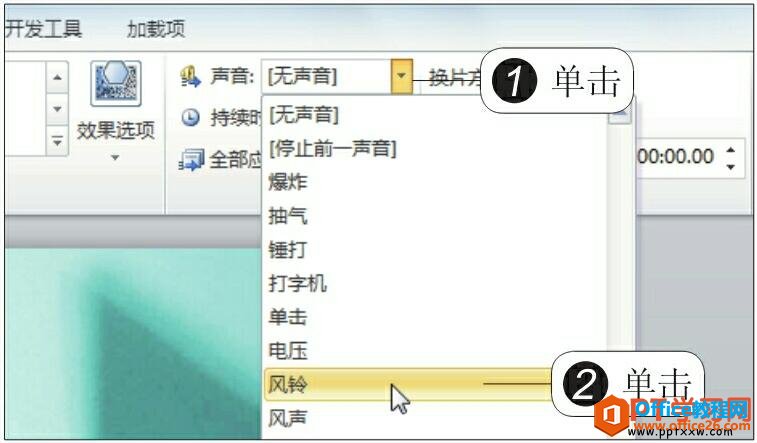
图1
2、单击“全部应用”按钮
在“计时”组中单击“全部应用”按钮,将以上设置应用到所有幻灯片中,如下图2所示。
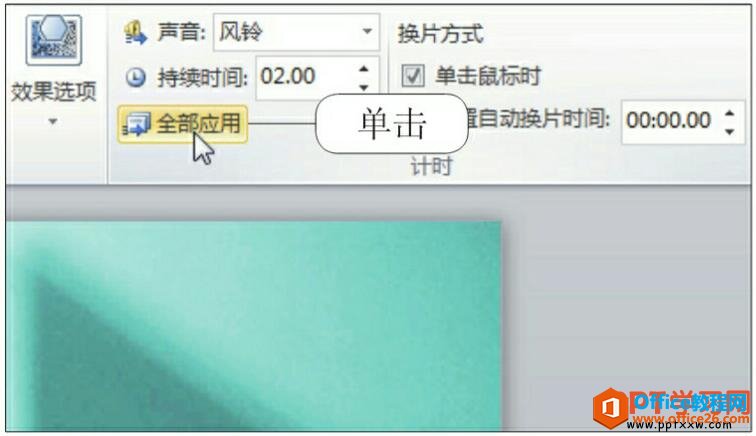
图2
3、预览效果
选中任意一张幻灯片,例如,第二张幻灯片,在“预览”组中单击“预览”按钮,如下图3所示。
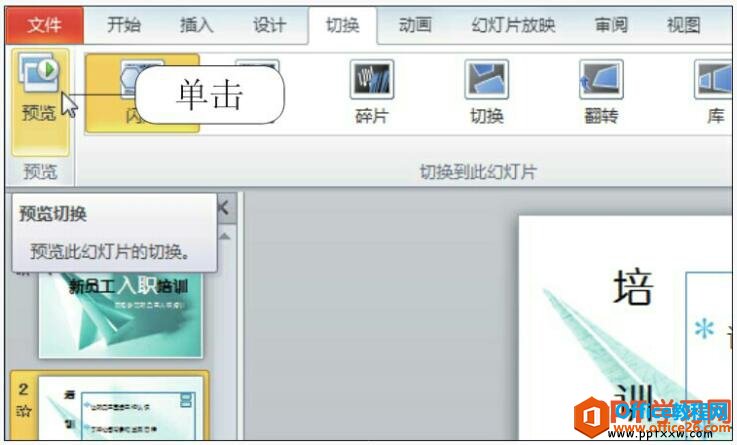
图3
4、全部应用的效果
此时可以预览到第二张幻灯片切换时的声音效果,如下图4所示。
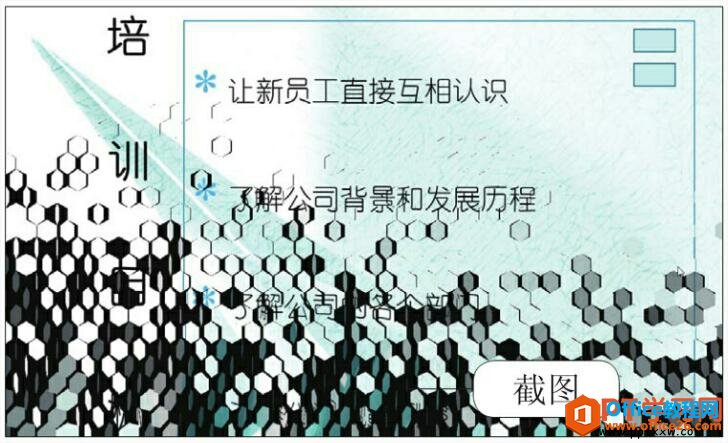
图4
在给PPT幻灯片设置转换声音的时候,声音要和切换的效果相匹配,只有匹配的音乐才可以让幻灯片看得更形象。
标签: PPT设置幻灯片转换的声音效果
相关文章

有时候由于工作需要,常在PPT中应用个性化模板,那么在PPT中如何新建自定义PPT主题呢?我们一起来看看吧!首先打开PPT演示文稿,创建四张空白文档(连按四下enter键),点击工作栏【视图......
2022-05-05 183 自定义PPT主题

我们有时候在使用PPT过程中需要在PPT中批量插入图片三种方法,你知道怎样在PPT中批量插入图片吗?今天小编就教一下大家在PPT中批量插入图片三种方法。一、把多张图片批量插入到一张幻灯......
2022-05-05 355 PPT批量插入图片

如何在PPT中绘制倒金字塔的逻辑表达效果老规矩,方法看看效果。是一个倒金字塔逻辑思路表达,表达经过层层筛选总结,最后合作得以实现的表达。这种有立体的环形的金字塔怎么绘制呢?......
2022-05-05 491 PPT绘制倒金字塔效果

用PPT演示文稿的操作中,我们会根据需要进行背景设置,如果想使用电脑上的图片,例如团队照片、网上下载的图片,我们该怎么操作呢?第一步,在页面空白处,点击右键,点击【设置背景......
2022-05-05 261 PPT背景